写真をフチなしでプリントする
アプリケーションで余白を 0 に設定し、イメージがページ全体に表示されるように調整します。
|
メモ: | 一部のアプリケーションでは余白を設定できません。 |
- フォトペーパーまたは光沢紙をセットします。
- 「ページ設定」 ダイアログの設定を変更します。
- アプリケーションから 「ファイル」
 「ページ設定...」 を選択します。
「ページ設定...」 を選択します。 - 「設定」 ポップアップメニューから 「ページ属性」 を選択します。
- 「対象プリンタ」 ポップアップメニューから 「6200 Series」 を選択します。
- セットした用紙のサイズを選択します。フチなし印刷とコピーに使用できる用紙サイズを参照してください。
- プリントする方向を選択します。
- 「OK」 をクリックします。
- 「プリント」 ダイアログで設定を変更します。
- アプリケーションから 「ファイル」
 「プリント...」 を選択します。
「プリント...」 を選択します。 - 「プリンタ」 ポップアップメニューから 「6200 Series」 を選択します。
- 「印刷部数と印刷ページ」 ポップアップメニューから、「印刷品質/用紙の種類」 を選択します。
- 「用紙の種類」 ポップアップメニューで 「フォト光沢紙」、「Lexmark ハイグレードフォト光沢紙」、または 「Lexmark プレミアムフォト光沢紙」 のいずれかを選択します。
|
メモ: | お使いのプリンタには用紙センサーが装備されています。 |
- 印刷品質を選択します。初期設定は 「標準」 になっています。
|
メモ: | 高い印刷品質を選ぶと、きれいにプリントできますが時間がかかります。 |
- 「プリント」 をクリックします。
インクの汚れを防ぐには、写真を 1 枚ずつプリントします。用紙が排紙されたらすぐに 排紙トレイから取り出し、インクを乾燥させてから重ねてください。
関連事項
コピー時の印刷品質を向上する
写真をフチなしでコピーする
イメージを拡大・縮小してプリントする
カラーのイメージをモノクロでプリントする
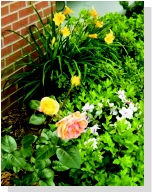
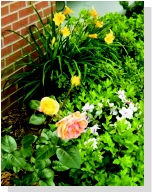
 「ページ設定...」 を選択します。
「ページ設定...」 を選択します。 「プリント...」 を選択します。
「プリント...」 を選択します。